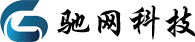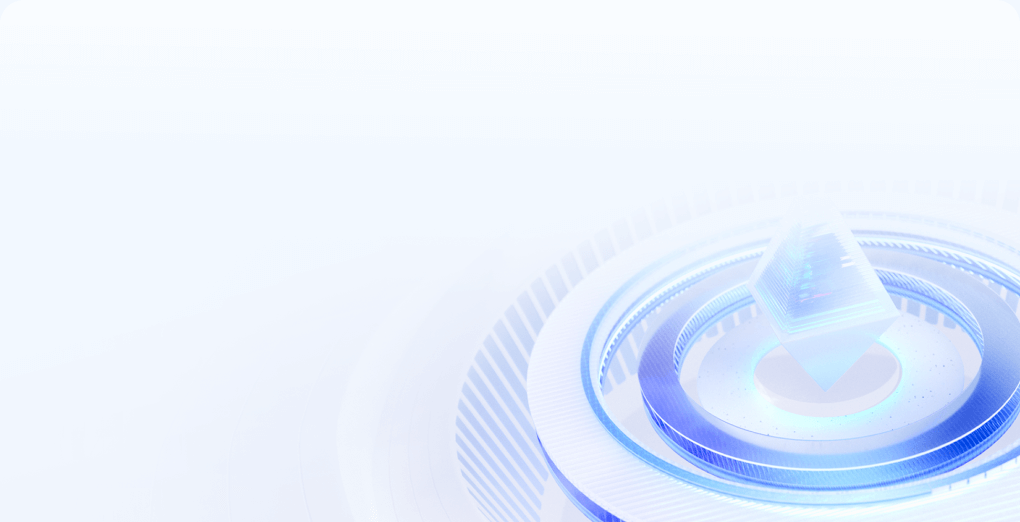Windows 服务器用IIS搭建网站详细教程
开通服务器后,若是做网站建设或是游戏业务都需要搭建网站,Windows服务器用IIS搭建网站是常用的方法,今天小驰将和你们分享Windows 2003及2008系统服务器用IIS搭建网站的操作方法,希望可以帮助到你~
网站搭建前需要将域名解析到搭建的本机服务器上,即绑定IP,在哪里搞的域名就在哪里解析,备案域名需要联系IDC售后过白名单
工具:服务器(server)、域名、网页源文件、IIS
一、 Windows 2003
1、 如图,打开服务器IIS程序,点击 网站 右键空白部分 添加网站
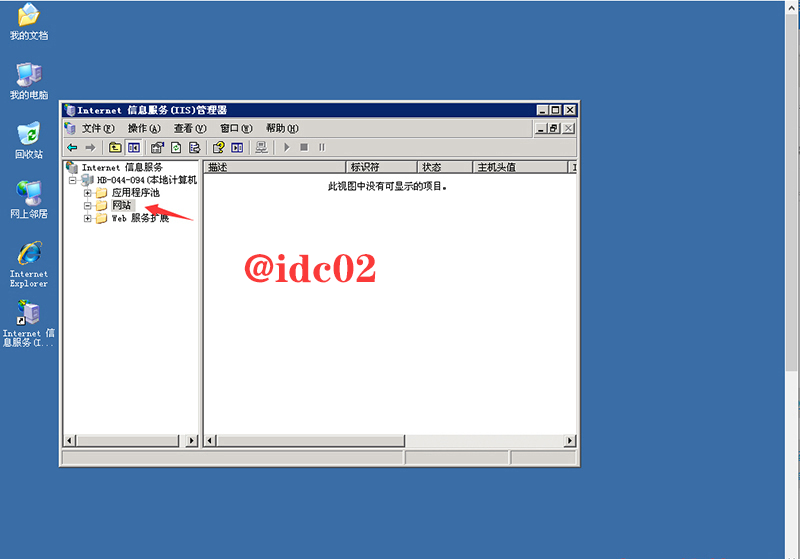
2、 进入网站创建向导——网站描述(可以随意填写)

3、IP地址默认为本机IP,TCP端口即网站使用端口,备案域名默认用80端口,未备案的域名随意,只要不和其他端口冲突就行,比如888、999、666这样的都行,主机头填写域名 例idc02
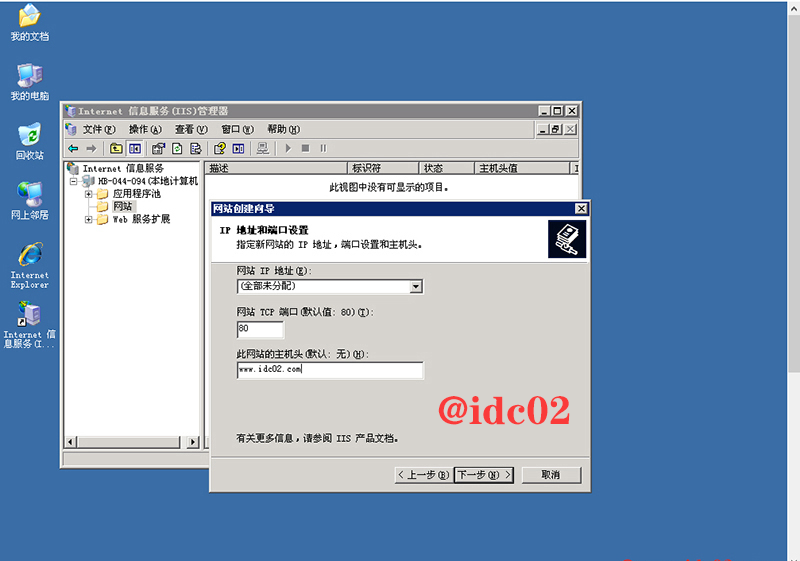
4、网站主目录路径——选择 网站源文件夹 路径

5、网站访问权限勾选——浏览
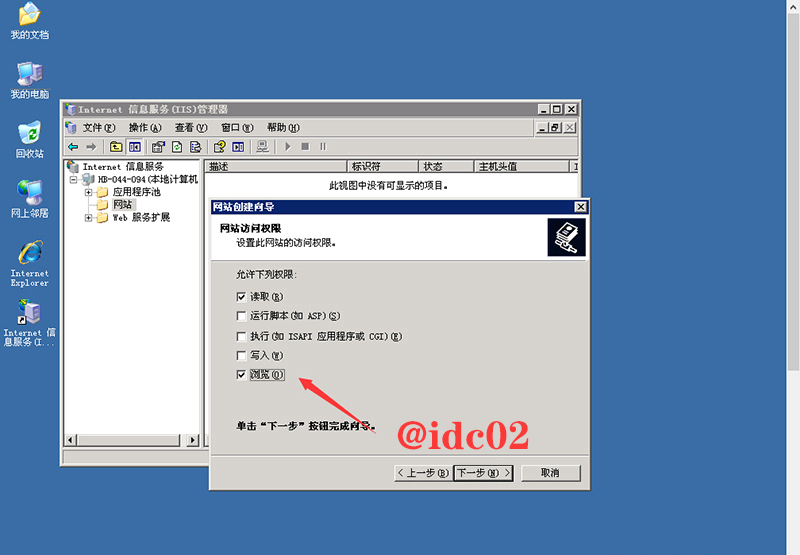
6、如图,到这里网站就已经搭建完成。(由于Windows 2003系统安装的是较低版本的IIS,所以有些网页文件格式无法读取,需要手动添加)
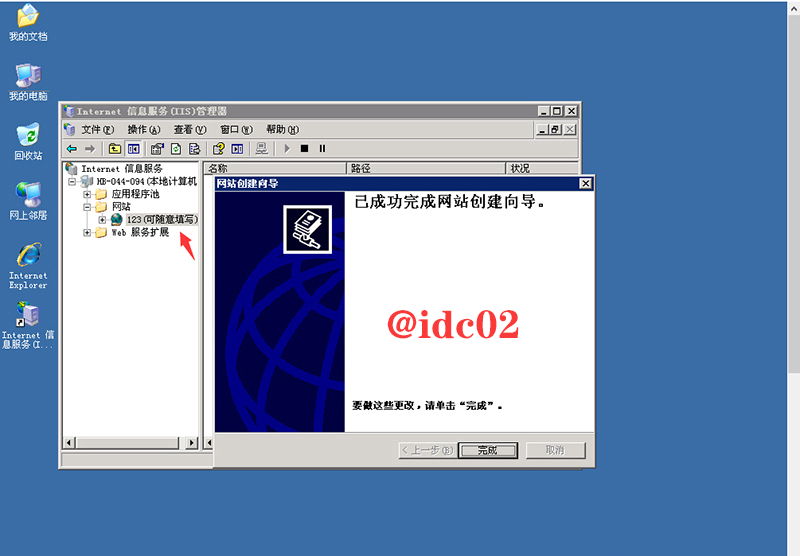
7、例如index.html,html的格式是windows 2003系统无法自动识别读取的,点击已搭建的网页,右键——属性——文档 添加index.html格式 点击 应用 即可;
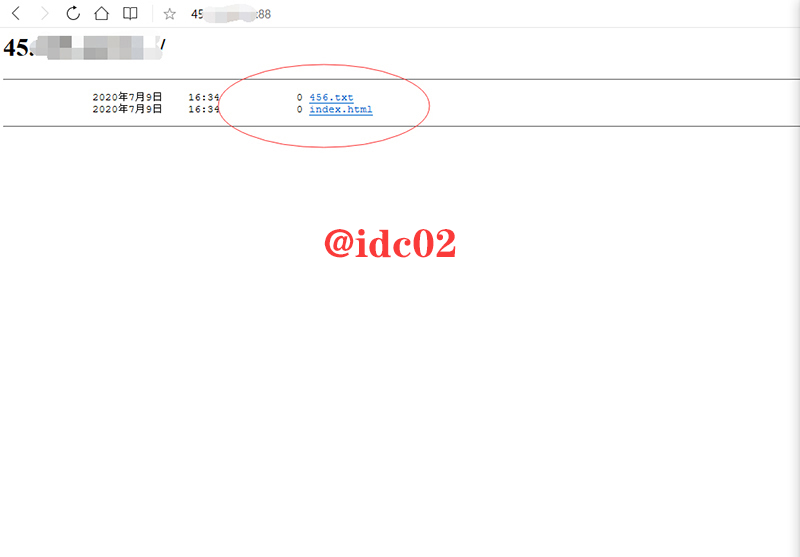
(上图就是网站搭建无法识别index.html会出现的情况)

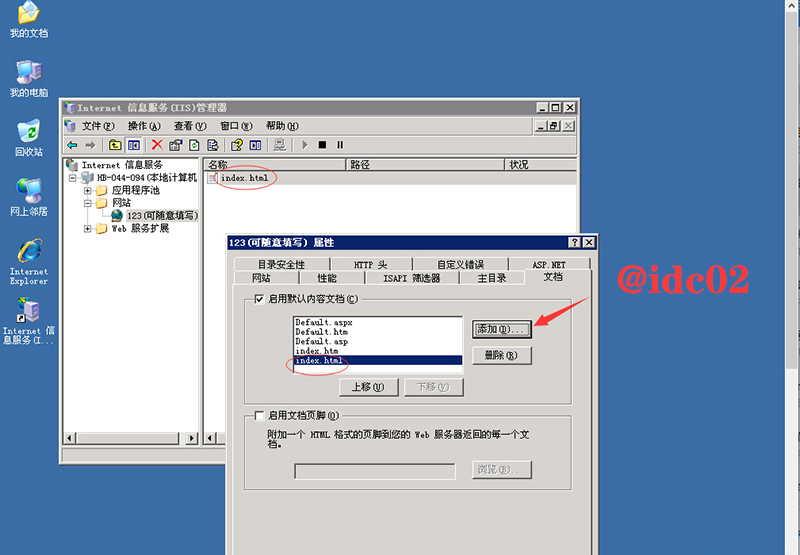
二、Windows 2008
1、服务器管理——角色——web服务器(iis)——网站 (需要在除C盘外,创建一个文件夹,用于存储网站文件)
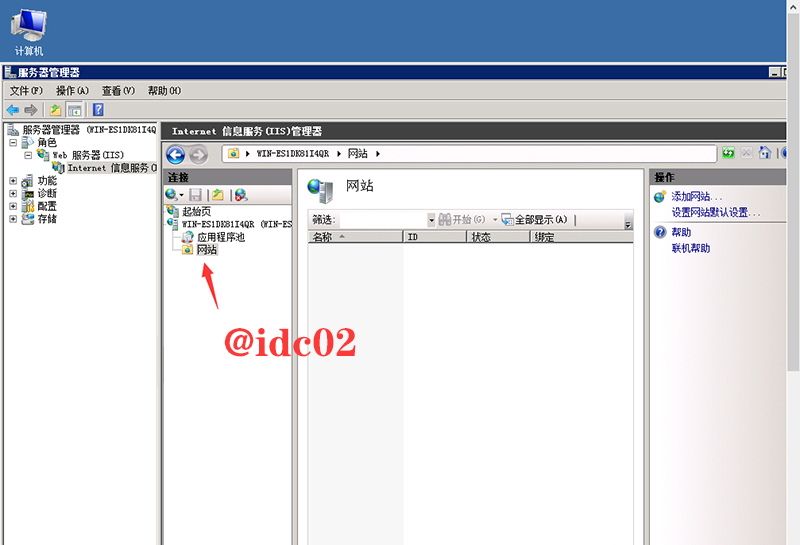
2、右键空白——添加网站
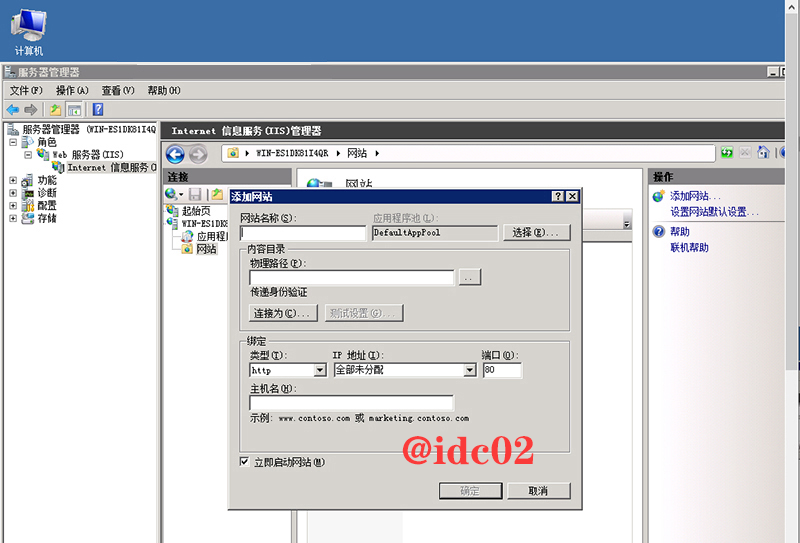
3、网站名称填写本机搭建网站自设置名称, 物理路径为网站源文件路径;
IP地址一般默认为本机IP可默认不填写端口填写网站域名所需使用的端口 ,主机名即为网站域名
例如: www.idc02.com
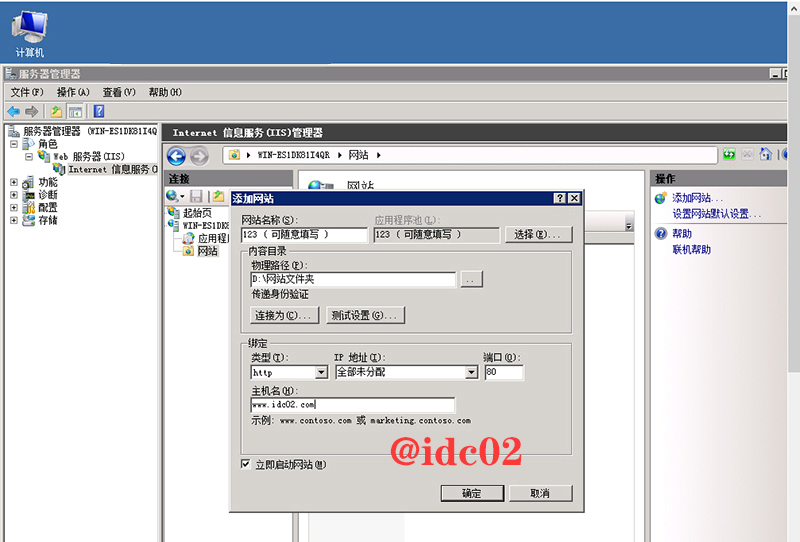
注:80端口为国内默认网站端口,使用80端口对域名有要求,必须有 备案域名才可以使用80端口(限制端口)
无备案域名只能使用除80以外的端口进行搭建,打开方式即为域名加端口,或者ip加端口
搭建好的网站,如果出现打不开的情况,需检查是否 解析 到本机服务器,域名是否过白名单(备案域名需要找IDC售后过白名单,未备案域名使用除80以外端口无需过白,解析后直接操作即可)
感谢您的阅读,服务器租用认准驰网IDC,24小时售后为您保驾护航!